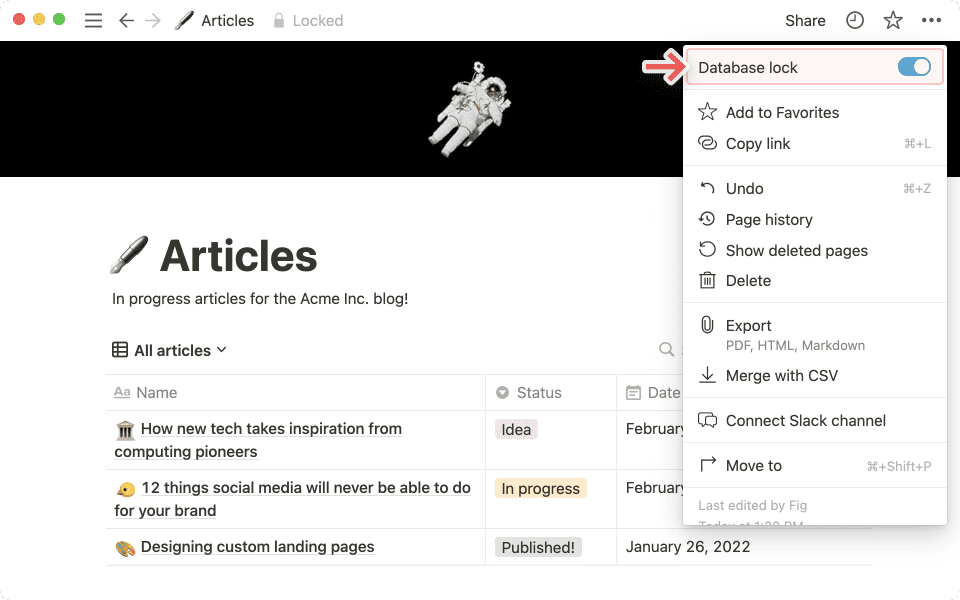Базы данных помогают структурировать информацию в Ноушен различными способами, позволяя упорядочивать, классифицировать, маркировать, фильтровать, искать, просматривать и использовать ее для выполнения работы. Ниже приведено пошаговое руководство по работе баз данных Ноушен и созданию собственных баз.
Есть три момента, которые отличают базы данных Ноушен от электронных таблиц и баз данных, которые можно создать с помощью других программ:
- Каждый элемент — это отдельная редактируемая страница: Каждый элемент, введенный в базу данных, может быть открыт как отдельная страница Ноушен, на которой можно разместить любую информацию. Об этом мы расскажем ниже!
- Настраиваемые свойства: Добавляйте свойства для контекстуализации, маркировки и дополнения любого элемента базы данных дополнительной информацией, например, датами, людьми, текстом, ссылками и т.д. Подробнее о свойствах базы данных можно узнать здесь →
- Несколько макетов, между которыми можно переключаться: Ваши данные не застрянут в таблице. Одну и ту же базу данных можно представить в виде доски, списка, календаря, галереи, временной шкалы — в любом удобном для вас виде. Подробнее о представлениях, фильтрах и сортировках здесь →
Базы данных: экскурсия
Все полностраничные базы данных имеют одинаковые меню и наборы опций. Вот краткое описание.
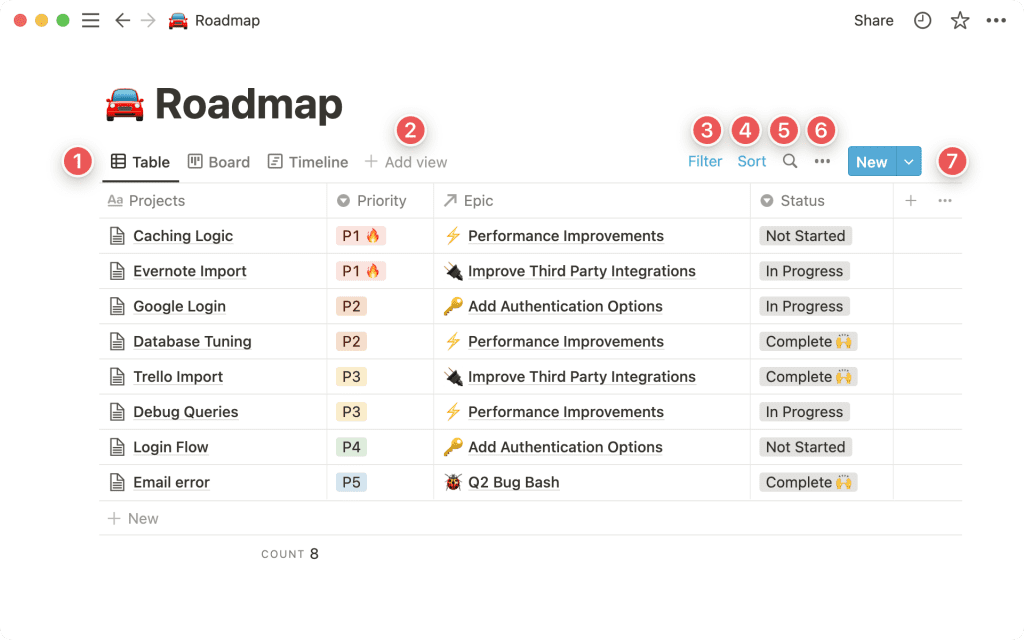
- Views: Редактирование и переключение между различными представлениями базы данных.
- Кнопка добавления нового представления: Добавление нового представления в базу данных с собственным макетом, фильтрами и сортировками.
- Menu Filter (Фильтр): Применение фильтров на основе значений свойств. По умолчанию фильтры доступны только вам, но при желании вы можете сохранить их в представлении для всей вашей общей команды!
- Меню Sort (Сортировка): Сортировка данных по какому-либо свойству. Как и фильтры, по умолчанию они доступны только вам, но при желании их можно применить и для всей команды.
- Поиск по базе данных: Введите любое слово, будь то в названии элемента базы данных или в свойстве, и ваша база данных изменится, показывая только те элементы, которые соответствуют этому поиску.
- — menu: Расположенное в правом верхнем углу базы данных, оно позволяет редактировать макет представления, группировку, свойства и многое другое.
- Новая кнопка: Нажмите ее, чтобы добавить новый элемент в базу данных, который сразу же откроется как страница. Щелкните стрелку вниз справа от этой кнопки, чтобы получить доступ к любым настроенным шаблонам базы данных.
Создание базы данных
Существует несколько способов создания базы данных внутри Ноушен:
- Создайте новую страницу в рабочей области, затем выберите нужный макет базы данных из меню серого цвета на этой пустой странице.
- Создайте страницу базы данных внутри существующей страницы, набрав
/и указав нужную схему базы данных (например, таблица, доска и т.д.). Выберите полностраничный вариант. - Создать базу данных в виде строки на странице, набрав
/и затем макет базы данных. Выберите версию для вставки.
При создании базы данных вам будет предоставлена возможность выбрать существующий источник данных из рабочей области или создать новый.
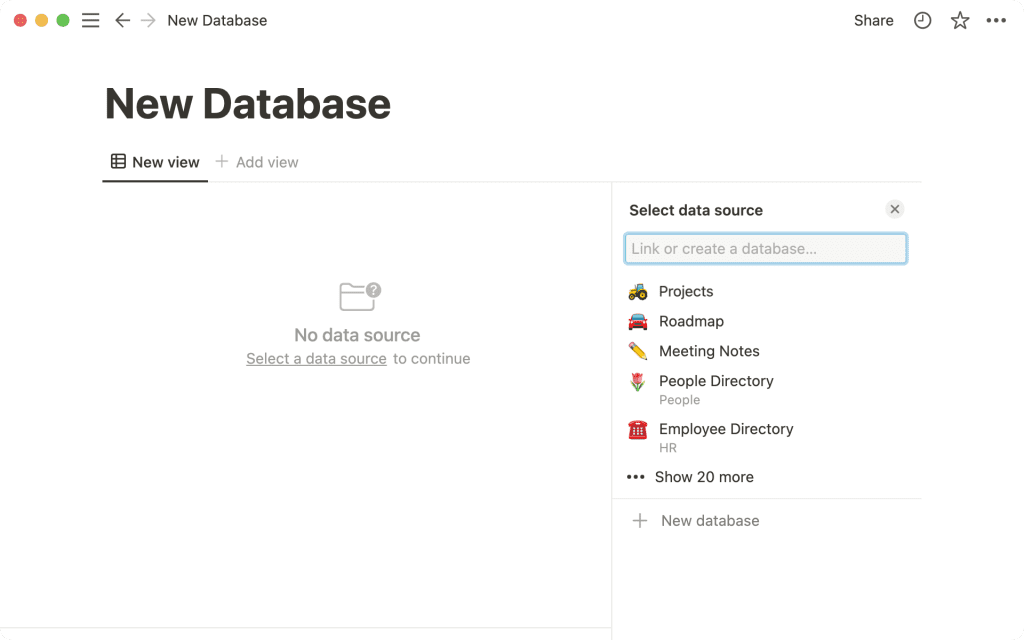
- Мы предлагаем выбрать существующий источник данных, если необходимо объединить разрозненную информацию, использовать те же свойства из другой базы данных, или если вам пригодится существующее представление в другом месте рабочей области. Можно выполнить поиск по существующим базам данных, а затем выбрать ту, которую вы хотите использовать.
- Мы предлагаем создать новый источник данных, если информация, которую вы добавляете в базу данных, относится к новой категории или если вы хотите сохранить ее отдельно от других данных. Чтобы создать новую базу данных, нажмите кнопку
+ New databaseвнизу.
Открытие и редактирование страниц базы данных
Каждый элемент базы данных, будь то строка в таблице или карточка на доске или в календаре, — это собственная страница Ноушен, которую можно создавать, форматировать и размещать на ней содержимое, как на любой другой странице.
Вот как открыть элементы базы данных как страницы:
- В таблицах наведите курсор на первый столбец и нажмите появившуюся кнопку
OPEN. - В списках просто щелкните на заголовке элемента.
- В досках, календарях и галереях щелкните в любом месте карточки.
- Страницы всегда открываются в режиме предварительного просмотра. Для просмотра в полностраничном режиме нажмите кнопку
Open as Page(Открыть как страницу) в левом верхнем углу.
- На этой странице в верхней части отображаются все свойства базы данных. Каждая строка — это одно свойство, содержащее имя, тип и значение. Щелкните на значении для редактирования.
- Щелкните на кнопке
⋮⋮, которая появляется слева от каждого свойства при наведении, чтобы: перетащить его вверх или вниз, изменить тип свойства, переименовать его, дублировать или удалить.
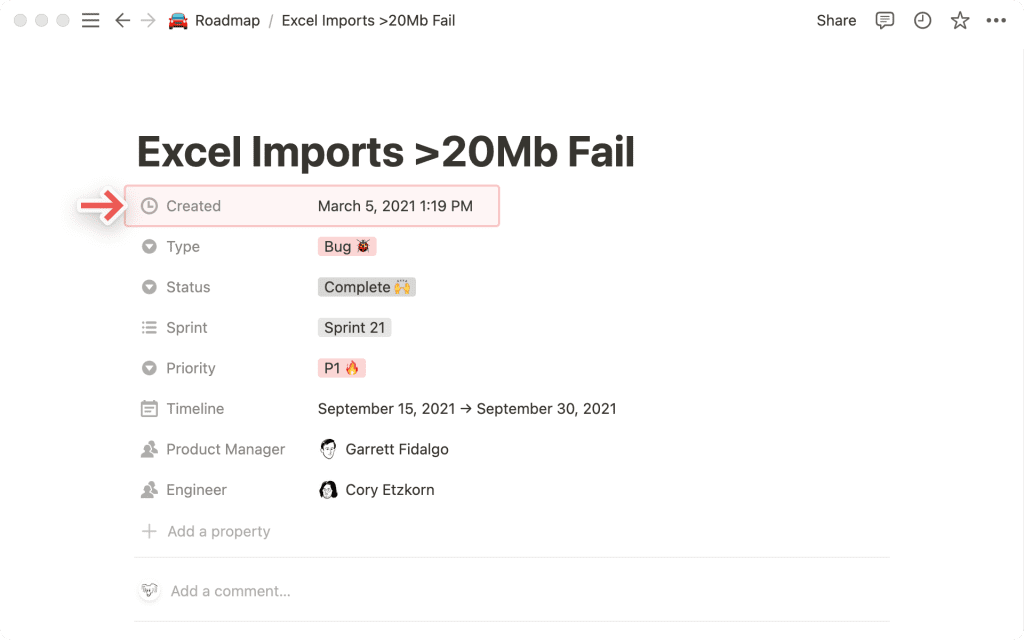
- Под свойствами находится свободное пространство страницы, куда можно добавить любой блок содержимого, включая вложенные страницы или встроенную базу данных.
- Поскольку элементы базы данных являются страницами, любой другой тип содержимого, который вы перетаскиваете в базу данных (например, пули или пункты дел), автоматически превращается в страницы.
Настройка страниц базы данных
Верхняя часть любой страницы в базе данных Ноушен может включать в себя несколько элементов:
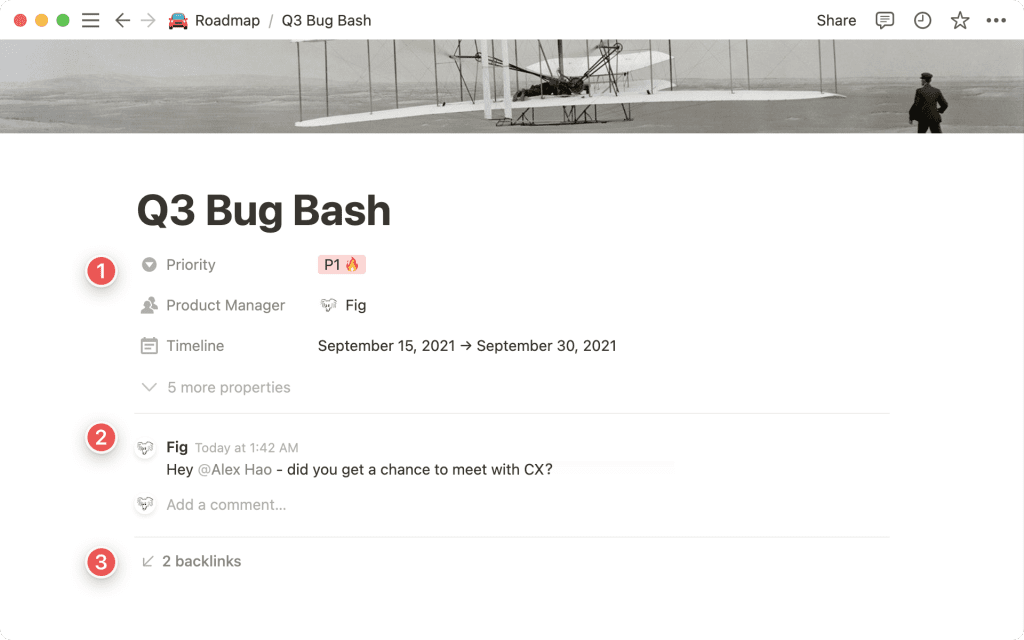
- Свойства предоставляют данные о просматриваемой странице, такие как владелец проекта, дата выполнения, теги и т.д.
- Комментарии фиксируют общение между вами и вашими коллегами. С их помощью можно отмечать друг друга, задавать вопросы, оставлять отзывы и т.д.
- Обратные ссылки указывают на все страницы, которые ссылаются на текущую страницу, что позволяет легко перемещаться между ними.
Как и все в Ноушен, вы можете настроить внешний вид этих компонентов. Чтобы получить доступ к этим опциям:
- Нажмите кнопку
---в правом верхнем углу любой страницы Ноушен в базе данных и выберите пунктCustomize page. - Появится следующее окно:

Для свойств с помощью этого меню можно выбрать, какие поля свойств следует отображать в верхней части страницы и каким образом. Для каждого из них можно выбрать один из вариантов:
- Always show: Ничего не меняется, вы продолжаете видеть поле свойств.
- Hide when empty: Поле свойств исчезнет из верхней части страницы, если в нем нет значения.
- Always hide: Поле свойств не будет отображаться в верхней части страницы.
Вы также можете открыть меню Customize page, щелкнув на значке ⋮⋮ рядом с любым свойством в списке в верхней части страницы базы данных. Этот значок ⋮⋮ можно также щелкнуть и перетащить вверх или вниз, чтобы изменить порядок отображения свойств на странице.
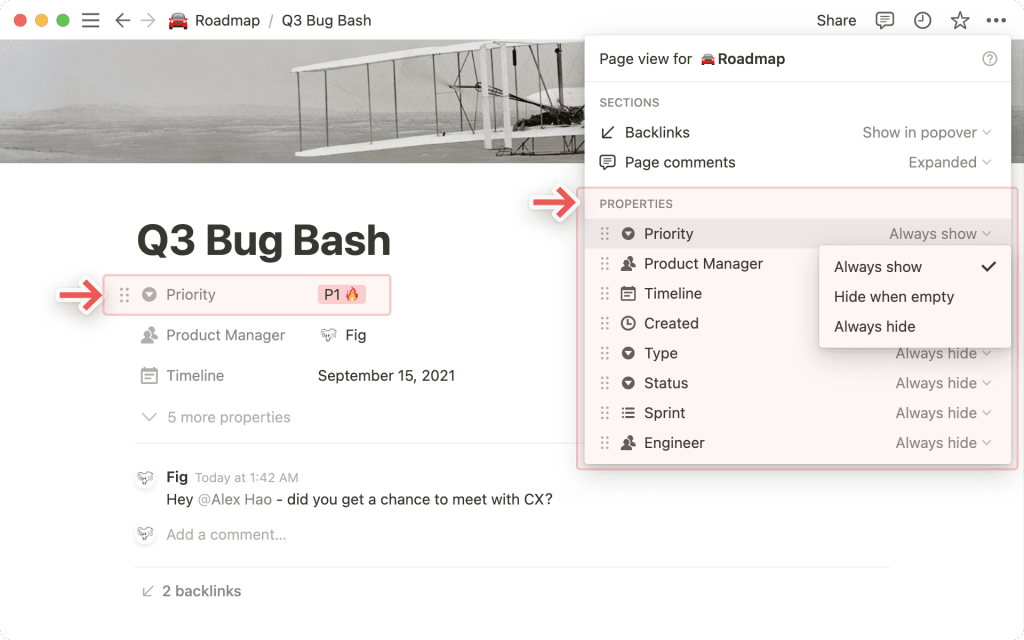
Для обратных ссылок можно выбрать:
- Expanded: Показать все страницы, на которые ссылается текущая страница, в полном объеме.
- Show in popover: Если вы не хотите видеть все страницы, вы можете выбрать показ только количества обратных ссылок. Щелкните, чтобы открыть всплывающее окно с отображением всех страниц.
- Off: Просто полностью скрыть все обратные ссылки.
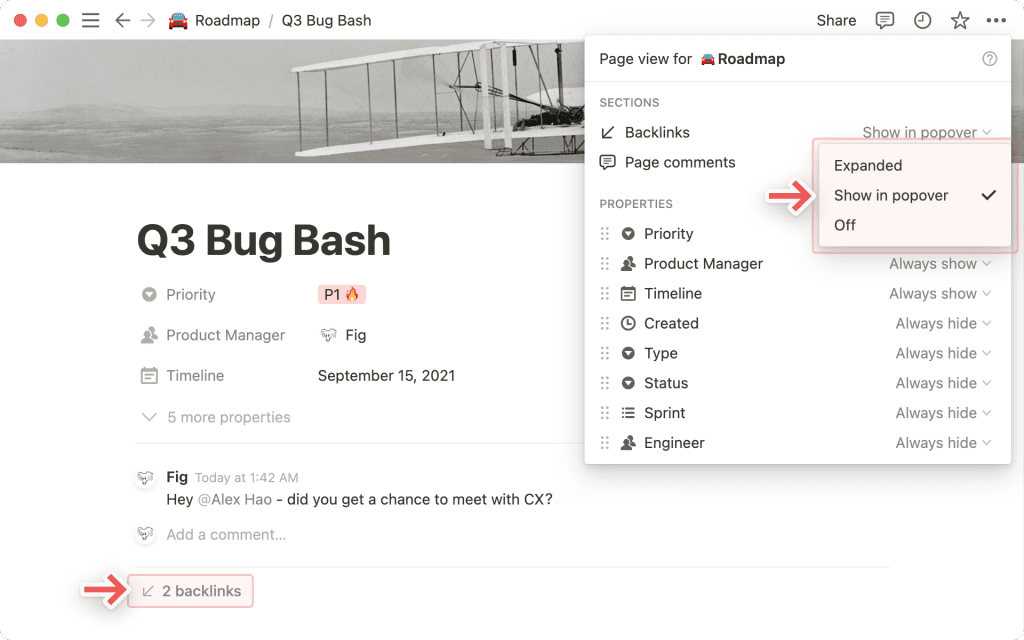
Для комментариев можно выбрать вариант их показа:
- Expanded: Показать полный текст беседы в верхней части страницы.
- Off: скрыть комментарии на странице для минимального просмотра.
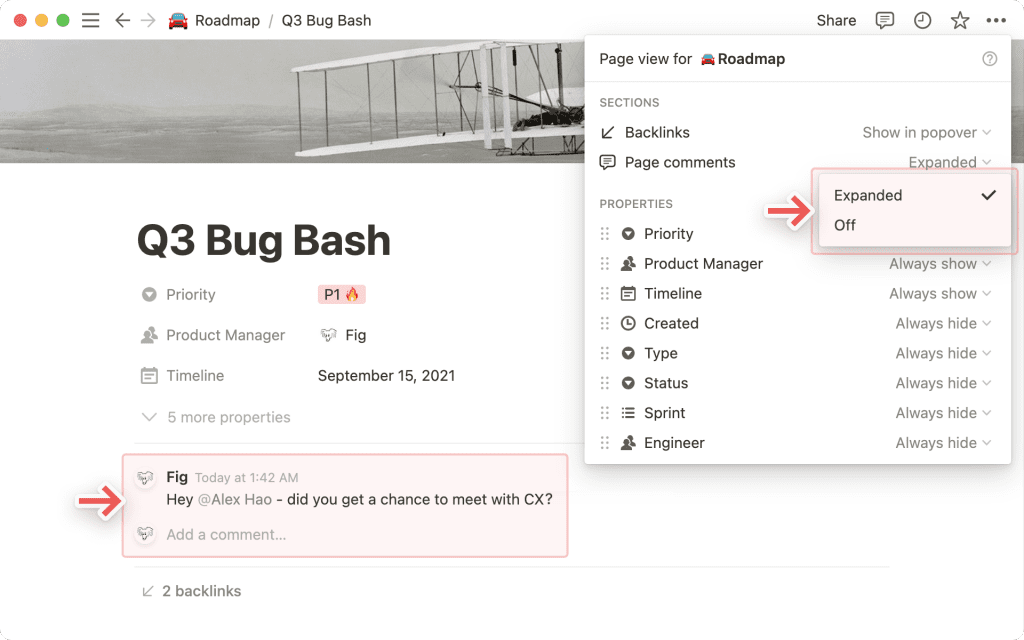
Полностраничные и встроенные базы данных
Все базы данных в Ноушен могут существовать в двух форматах — как полностраничные, так и встроенные в другую страницу, которая также содержит неструктурированные данные (например, таблица в середине письменного документа).
Полностраничные базы данных
- Создайте полностраничную базу данных, создав новую страницу в рабочей области и выбрав макет базы данных из меню серого цвета.
- Или наберите
/, затем макет базы данных (доска, список и т.д.) и словоfull. - Полностраничные базы данных отображаются так же, как и любые другие страницы на боковой панели.
- Для того чтобы другие пользователи не могли изменять свойства и значения, можно заблокировать полностраничную базу данных, перейдя к значку
---и включив опциюLock database. - Чтобы превратить полностраничную базу данных во встроенную, можно просто перетащить ее на другую страницу боковой панели, в результате чего она превратится в подстраницу.
- Затем перейдите на эту страницу, щелкните на значке
⋮⋮и выберите в выпадающем меню пункт Превратить в строку, чтобы превратить базу данных в строчную.
Встроенные базы данных
Встраиваемые базы данных могут существовать наряду с другими типами контента. Одним из популярных вариантов их использования является добавление в документы.
- Создайте встроенную базу данных, набрав
/, а затем макет базы данных и словоinline. - Элементы управления/меню базы данных будут скрыты до тех пор, пока вы не наведете на них курсор.
- Чтобы развернуть строчную базу данных на всю страницу, нажмите кнопку
⤢в правом верхнем углу. - Можно превратить встроенную базу данных в полностраничную, захватив
⋮⋮и перетащив на боковую панель в качестве страницы верхнего уровня. - Удалить, продублировать, переместить или скопировать ссылку на встроенную базу данных можно, щелкнув на значке
⋮⋮, который появляется при наведении курсора в левом поле. - Ваша встроенная база данных будет отображаться в боковой панели как подстраница той страницы, на которой она находится.
Совместная работа в базе данных
При использовании базы данных в общем рабочем пространстве в системе Ноушен предусмотрены функции, предотвращающие случайные правки, которые могут повлиять на других членов команды.
Уровень прав «Может редактировать содержимое»
Щелкните меню Share в правом верхнем углу базы данных, чтобы увидеть всех пользователей и изменить уровень их прав. Подробнее о совместном использовании и разрешениях можно узнать здесь →
Уровень разрешения Can edit content (Редактировать содержимое) встречается только на страницах баз данных и позволяет пользователям:
- создавать, редактировать и удалять страницы в базе данных
- редактировать значения свойств этих страниц
Пользователи с правами Can edit content в базе данных не смогут:
- добавление, редактирование или удаление свойств базы данных
- добавлять, редактировать или удалять представления
- изменять фильтры или сортировки
- блокировать или разблокировать базу данных
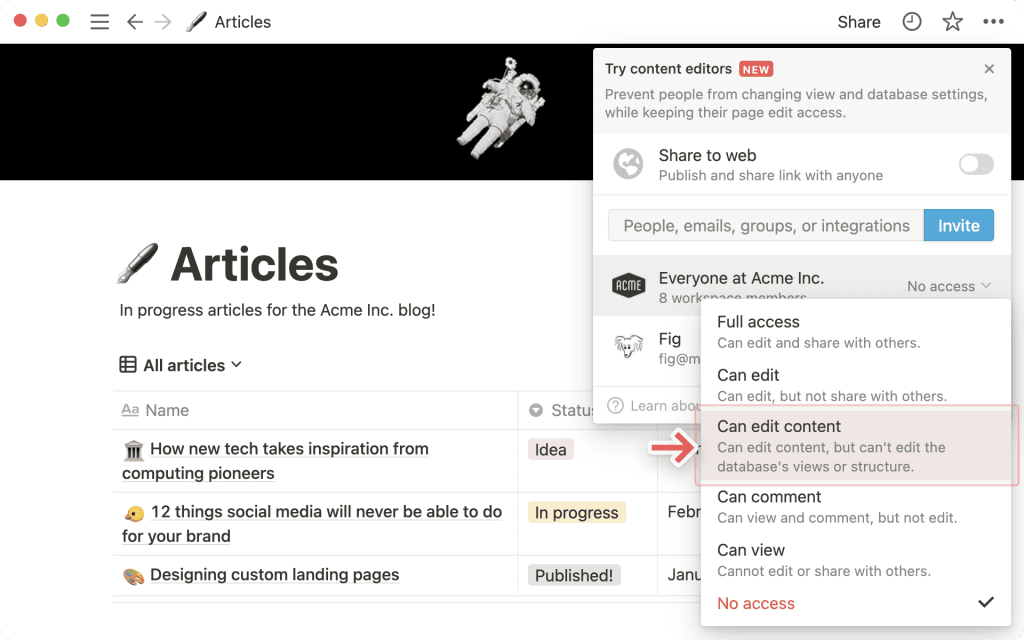
Can edit content по-прежнему могут создавать связанные базы данных и редактировать представления, сортировки и фильтры в этой связанной базе данных. Подробнее о связанных базах данных → Виды замков
- Найдите эту опцию в меню
---, расположенном в правом верхнем углу окна Ноушен. Включите ее, чтобы никто не мог изменять свойства и представления вашей базы данных. При этом они смогут редактировать содержащиеся в ней данные. - Обратите внимание, что любой человек, имеющий доступ к редактированию, может в любой момент включить или выключить эту блокировку. Это полезно для быстрой защиты от случайных правок в базе данных, структуру которой могут изменять многие люди.